教程网首页 > 百科教程 > ps教程 》 ps合成小猫漂流在海上的场景
ps合成小猫漂流在海上的场景
效果图

一、添加水下场景
1、创建一个新的1500 x 1263px文档在Photoshop中设置。

2、打开水下图像。 使用移动工具(V)拖到白色的画布上,并将其放在下半部分。

3、使用一个调整图层,设置为剪切蒙版减少水下的场景的饱和度。 图层>新建调整图层> 色相/饱和度和减少饱和度的值 -79。
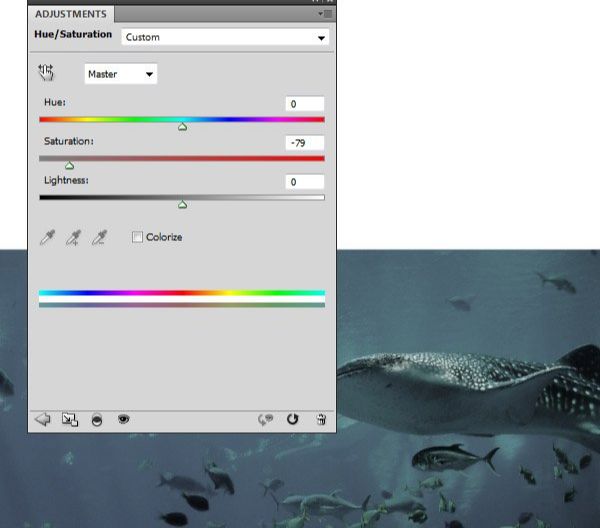
4、新建一个色彩平衡调整图层和改变中间调数值设置。
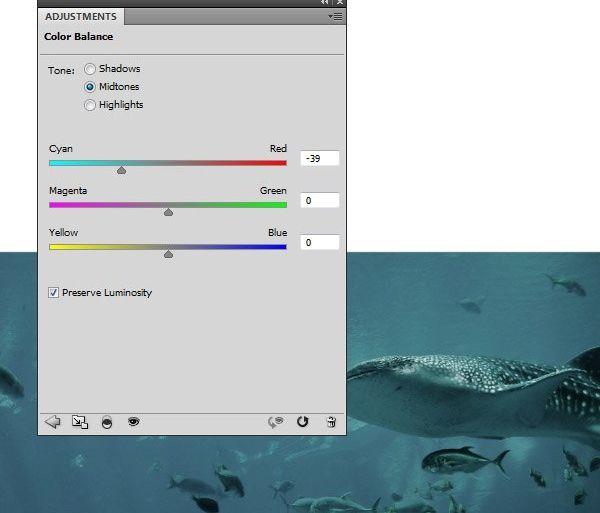
5、新建一个颜色填充层减少水下能见度和添加一些深度。图层>新填充图层>纯色并选择一个青色的颜色(#2e595c)。 降低不透明度度50%。
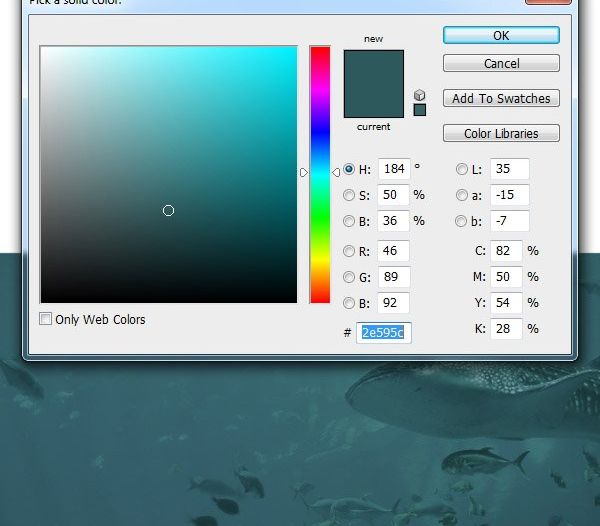
6、创建一个曲线调整图层把水下场景部分变黑。让主要的光来自左上方。在调整图层上添加一个图层蒙版,用黑颜色的软笔刷擦掉下图选取的部分。
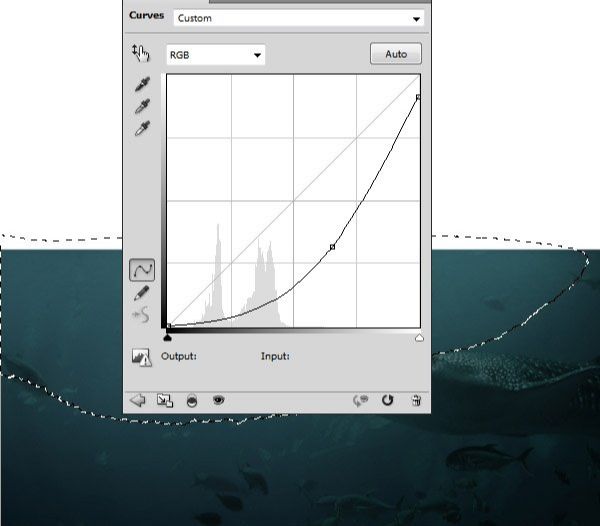
二、添加海面
1、打开海的图片。 使用矩形选框工具(M)选择海的中间部分。

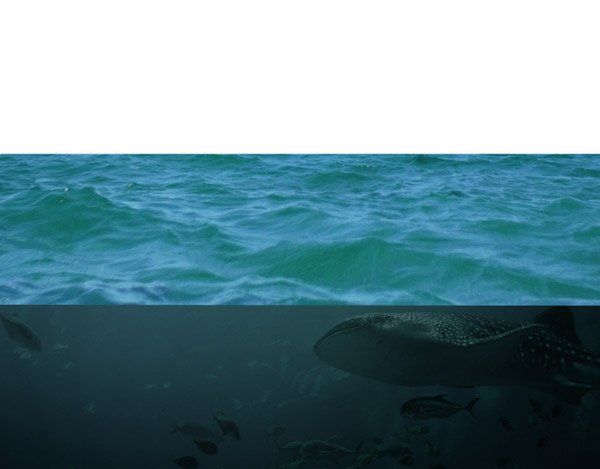
2、给海面图层添加一个图层蒙版,用黑色的软笔刷把海面图层的硬边慢慢擦除下,要随着海浪的运动。

3、创建一个色相/饱和度调整图层,使海洋表面的颜色能匹配水下部分的部分。
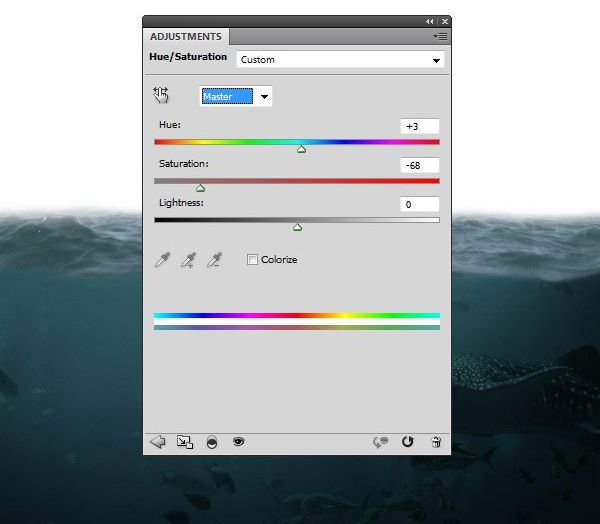
4、做一个曲线调整图层,增加亮度。
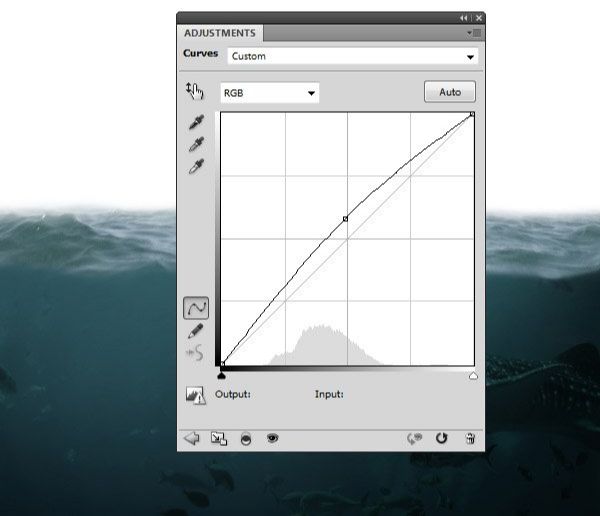
三、添加天空
1、打开天空图像。使用矩形选框工具选择上面的天空部分。

2、把选中的天空拖进入我们的合成文档中。通过选择编辑>变换>水平翻转,把天空翻转一下。把此层放在大海图层的下面。

四、添加鞋
1、打开鞋的图片,使用魔棒工具(W)把它从背景图像中提取出来。

2、把鞋放在图像的中间并水平翻转。

3、给该层添加图层蒙版并利用中、软、黑色笔刷刷鞋的中部,使它隐藏在海面下。

4、做一个色相/饱和度调整图层(设置为剪切蒙版),将饱和值降到-88。
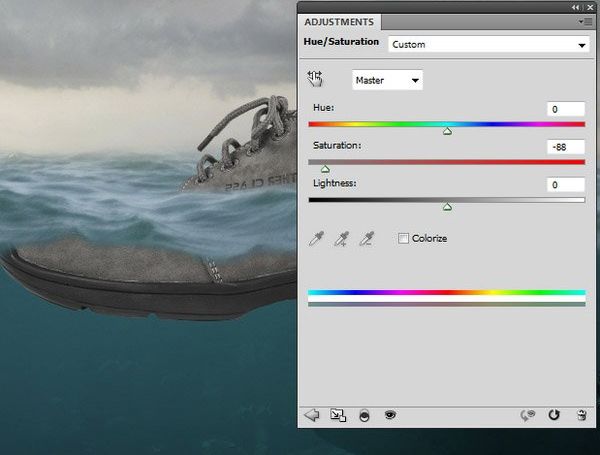
5、创建一个照片过滤调整图层,选择一个青色混合颜色(#607a85)把鞋颜色与背景相匹配。
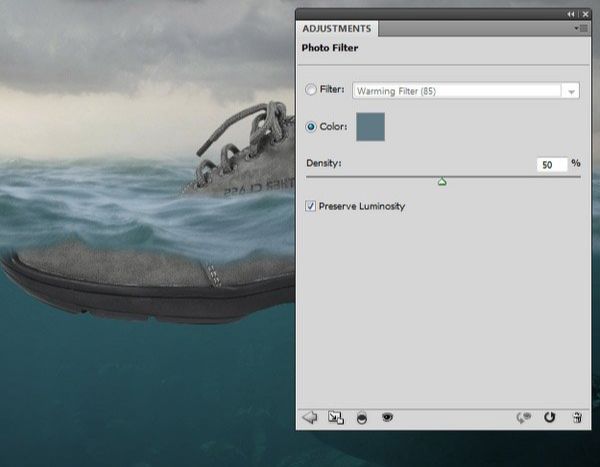
6、添加一个曲线调整图层,降低明度。
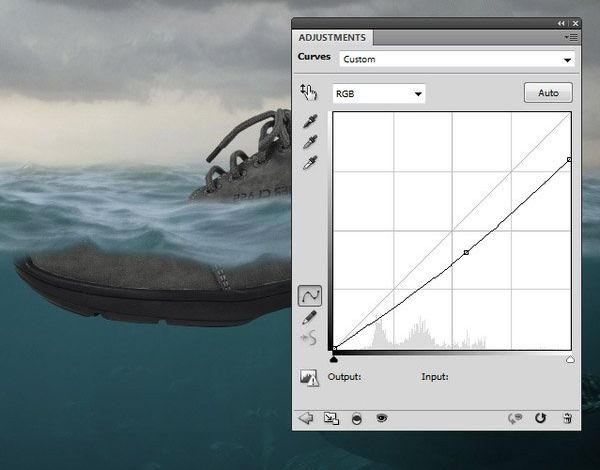
7、给曲线调整图层添加一个图层蒙版,用黑色软笔刷刷鞋的上部。

8、再新建另一个曲线调整图层,增加亮度。
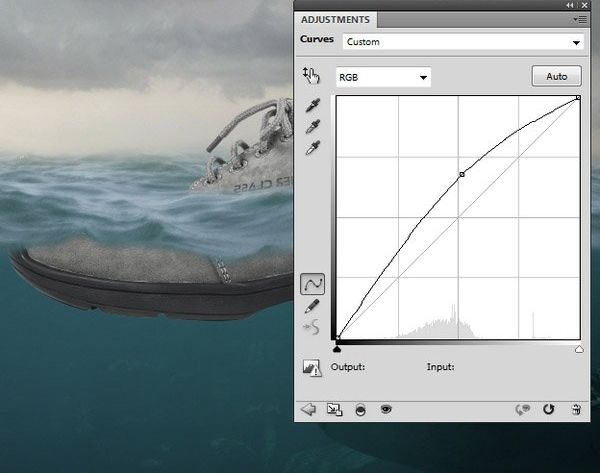
9、给曲线调整图层添加一个图层蒙版,用黑色软笔刷刷鞋的下部。

10、为了使鞋的下部与水混合更好, 创建一个颜色填充图层,选择暗青色的颜色(#2d4b54)。不透明度50%。
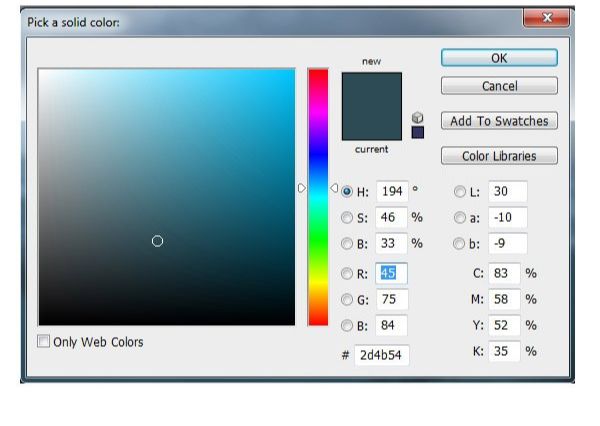
11、给颜色填充图层添加一个图层蒙版,用黑色软笔刷刷鞋的上部,去除对鞋上部的影响。

12、新建一个图层,用一个软笔刷(颜色#9ed5da)画鞋的最低下的光。图层模式柔光,不透明度100%。
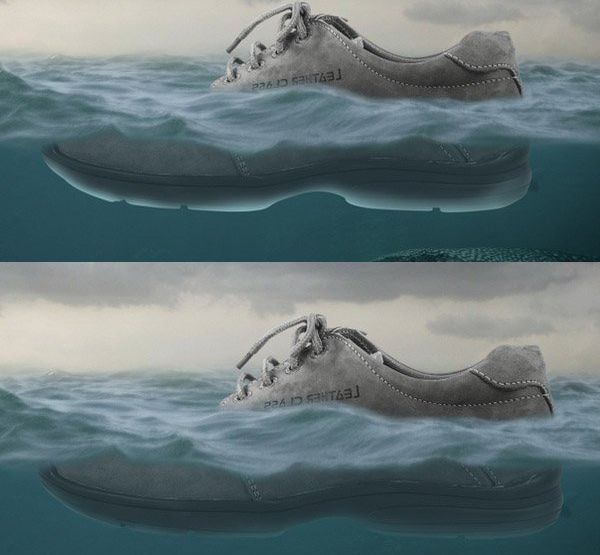
五、添加的猫
1、打开猫的形象。消除背景。

2、使用移动工具把猫拖入合成文档中。水平翻转,调整到合适大小。

3、添加一个图层蒙版,擦除她的手让她看起来好像她的鞋内。
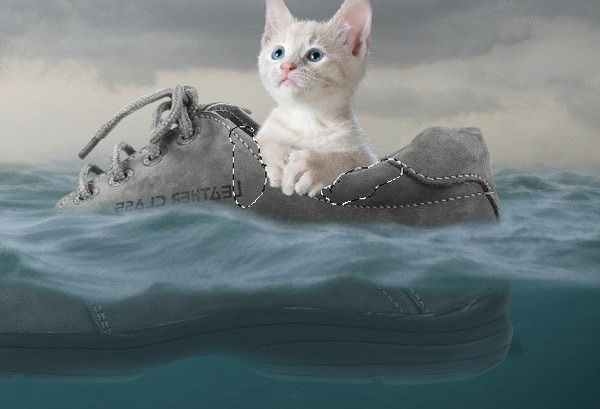
4、给猫图层做一个色相/饱和度调整图层(设置为剪切蒙版)。
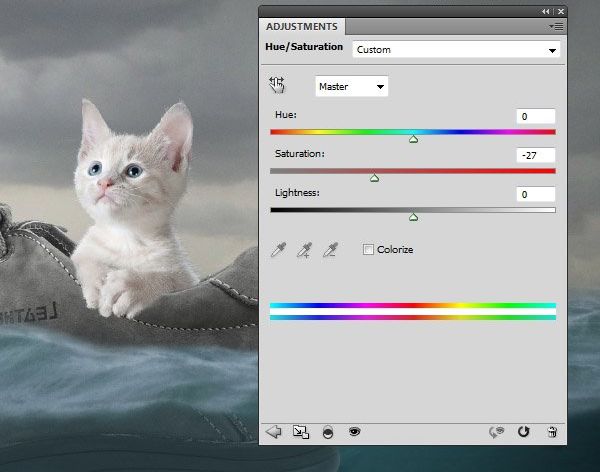
5、使用一个色彩平衡调整图层和改变中间调的设置。
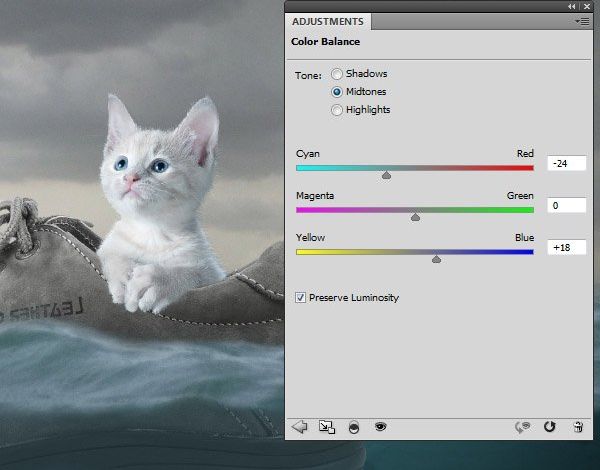
6、添加一个曲线调整图层,降低明度。添加图层蒙版,用黑色软笔刷擦耳朵的顶部和右侧头部和身体。
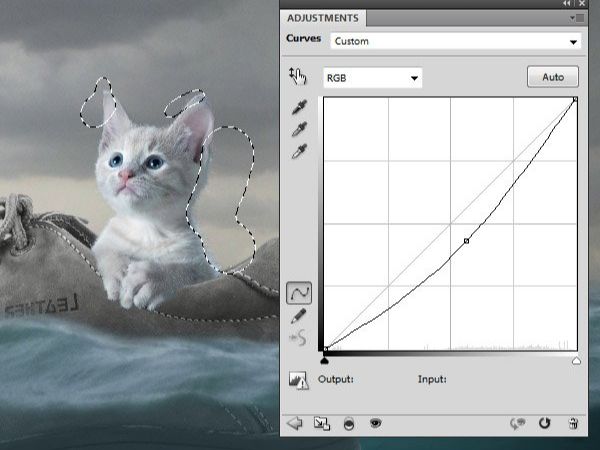
7、在猫图层的下面新建一个图层。 使用一个黑色软笔刷,不透明度25%,刷猫的爪子下部,画鞋上猫爪的影子。

六、添加鸟
1、选择一些鸟类添加到天空,记住要改变它们的大小创建景深。

2、把最远的两个鸟模糊处理。去滤镜>模糊>高斯模糊并设置半径来2 px。
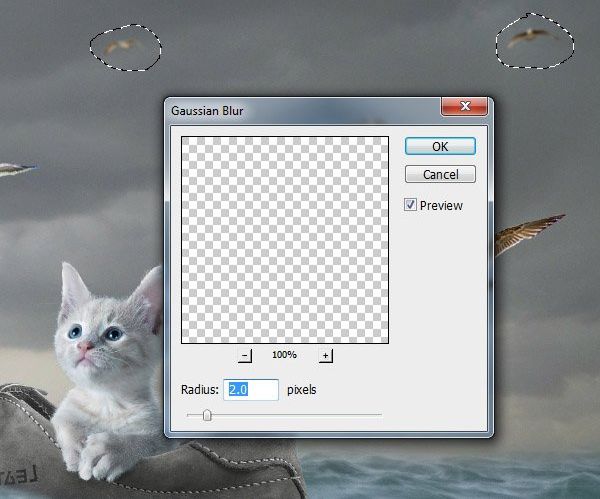
3、向右角落的场景中添加一个大鸟,在水表面之上。 应用一个4px的高斯模糊。
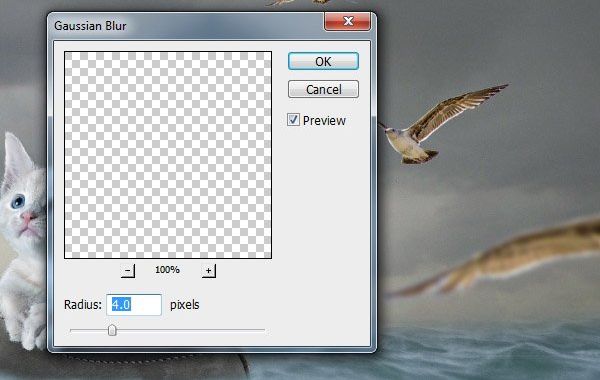
4、选择所有鸟层ctrl+G为他们做一组。 改变这个群体的群模式为正常(默认组模式为穿透)。 创建一个色相/饱和度调整图层和减少饱和度值-64。
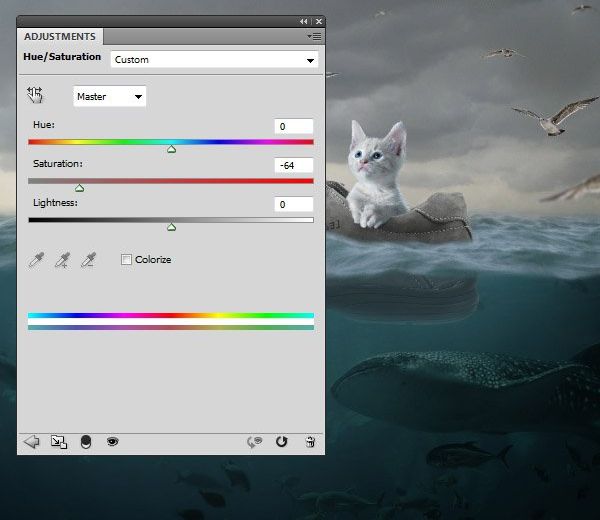
5、添加一个曲线调整图层,增加亮度。
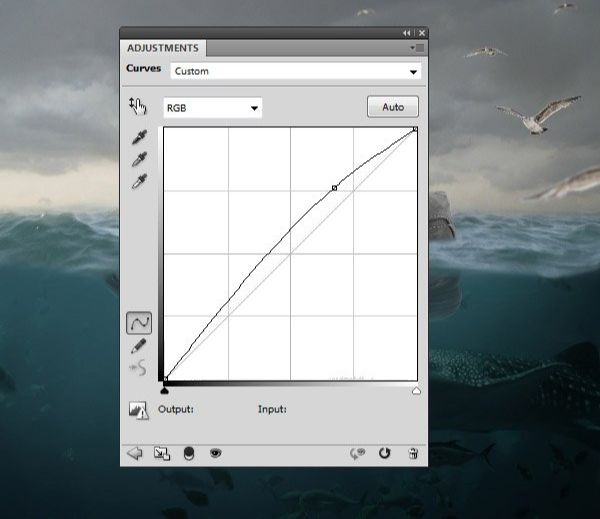
6、给右侧和下方的一些鸟在曲线调整图层上新建图层蒙版,消除曲线调整图层对它们的影响。

7、打开鸟2图像,将其添加到左上角的场景中,根据猫的目光,确保它的方向。

8、应用一个高斯模糊(半径8像素)来加强景深。
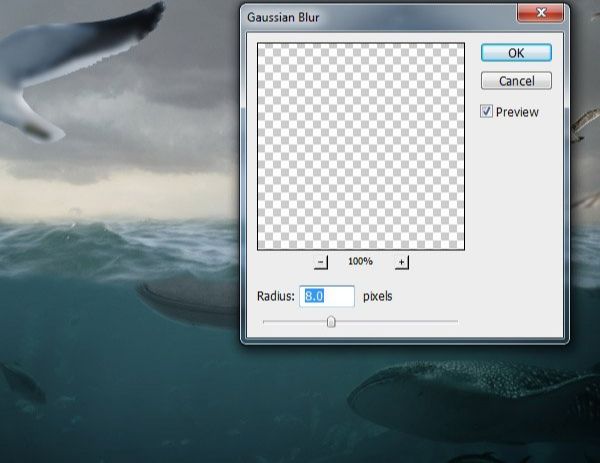
9、使用一个色彩平衡调整图层(设置为剪切蒙版)添加一些红色—黄色。
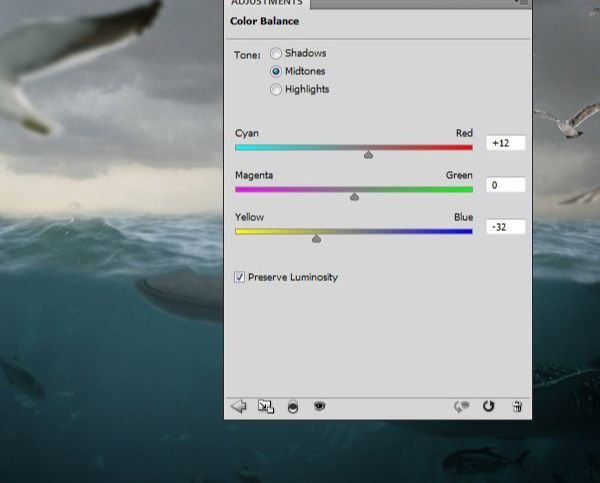
七、添加泡沫
使用泡沫笔刷颜色为#c2cfd5,调整好笔刷的大小的间距。给海底加一些泡沫, F5设置笔刷。
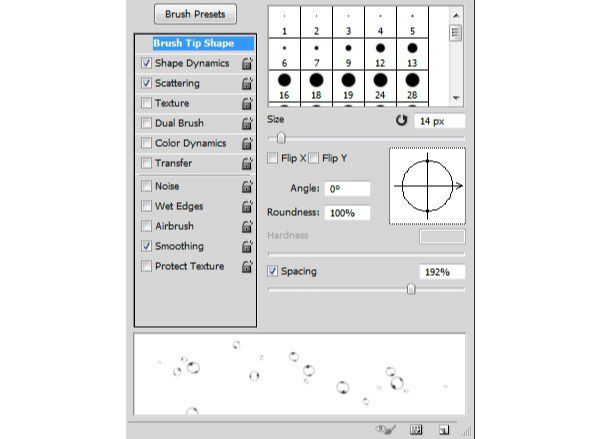
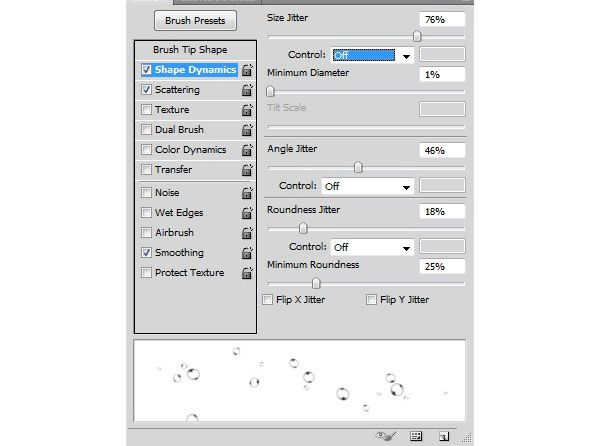
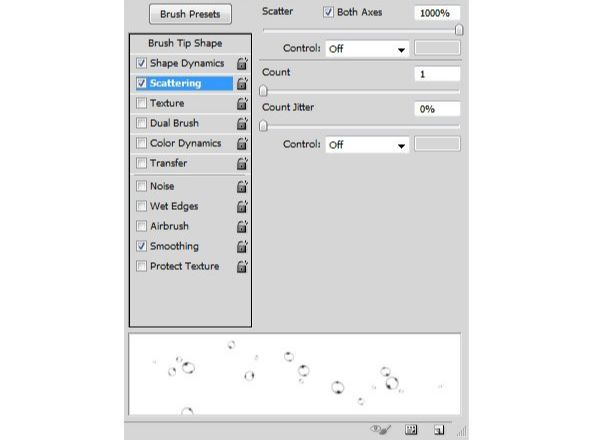
在鞋底部画一些随机泡沫,记住画笔的不透明度要低和尺寸不能太大,以免使泡沫太明显。

八、最后的调整
1、创建一个渐变调整图层颜色#1b243f和#f8b884。 改变这一层模式为柔光。
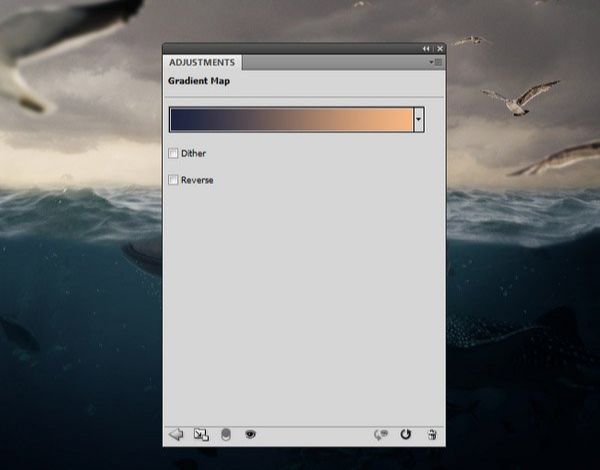
2、添加一个色彩平衡调整图层,改变中间调。
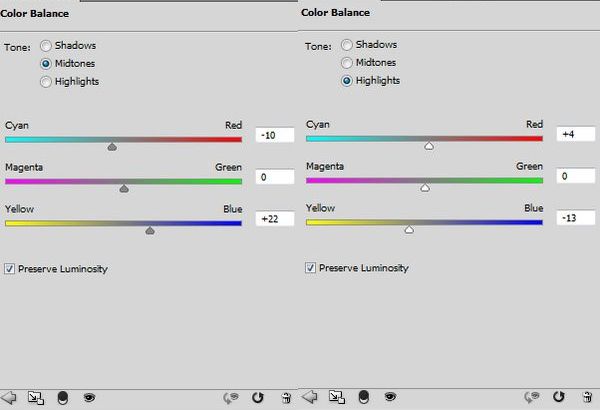

3、做一个照片滤镜调整图层,选择颜色#c5ae5d。
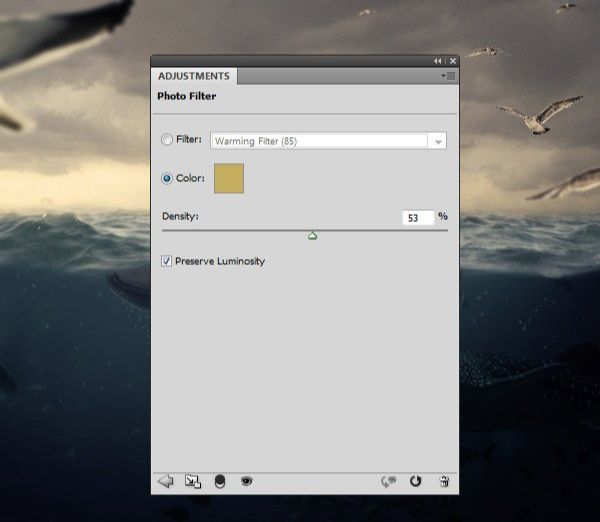
4、添加光。 新建一个图层,用一个软笔刷,颜色#1f0b01,画在左边。

5、图层模式线性减淡和使用图层蒙版来减少光对最大的鸟和水面地方的影响。

6、新建一个图层,改变画笔颜色#efa67e。在左角落画一个大亮点。设置这一层模式叠加。

7、添加一个曲线调整层来照亮左上角。 在这一层新建图层蒙版,用一个柔软的黑色画笔擦掉下左边和右边,保持它们的暗处。

8、使用一个自然饱和度调整图层来提高整个效果。
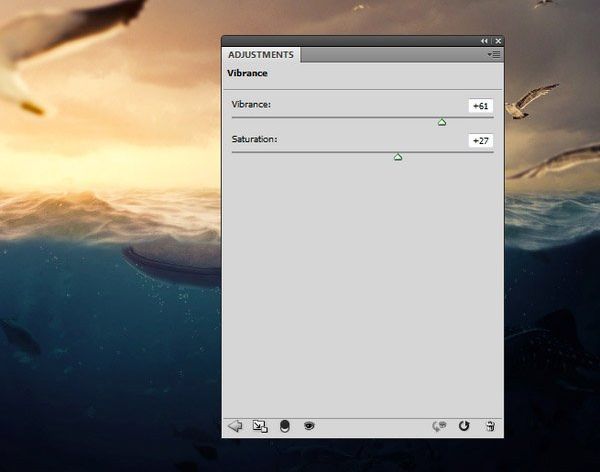

ps合成小猫漂流在海上的场景相关文章:
无相关信息扫一扫手机观看!

最新更新的教程榜单
- photoshop做立体铁铬字03-08
- ps制作字体雪花效果03-08
- ps需要win10或者更高版本得以运行03-08
- adobe03-08
- ps怎么撤销的三种方法和ps撤销快捷键以及连03-08
- ps神经滤镜放哪里03-08
- Photoshopcs6和cc有什么差别,哪个好用,新手03-08
- ps怎么给文字加纹理03-08
- ps怎么修图基本步骤03-08
- adobephotoshop是什么意思03-08











